この記事では、Googleの無料ツール「サーチコンソール」(Google Search Console)にログインする方法について、くわしく解説していきます。
サイト(ブログ)を運営する上で、必須となるサーチコンソールですが、ログインする時の操作がちょっとわかりづらいかもしれません。
この記事では、「サーチコンソール」(サチコとも呼ばれます)にログインする方法を解説していきます。
まだ、サーチコンソールでのアカウント登録が済んでいない場合は、以下の記事を参考にしてください。
目次
サーチコンソールにログインする
まず、サーチコンソール(サチコ)にログインします。
「Google Search Console」のログインページにアクセスします。
メールアドレスを入力して、「次へ」をクリック。
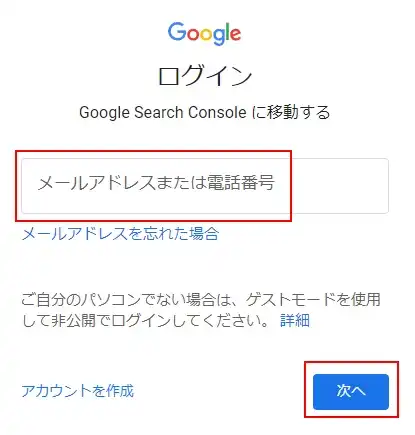
パスワードを入力して、「次へ」をクリック。
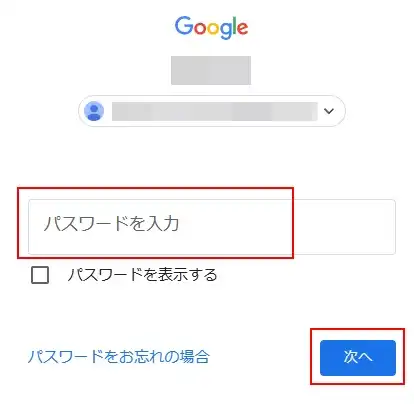
もし、以下のような画面になったら「後で行う」をクリック。
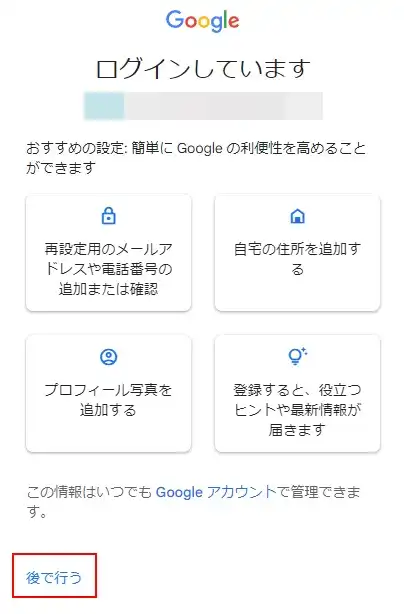
ハンバーガーメニュー(①)→「プロパティを検索」(②)とクリックし、登録済のプロパティ(サイト)(②)を選択する。
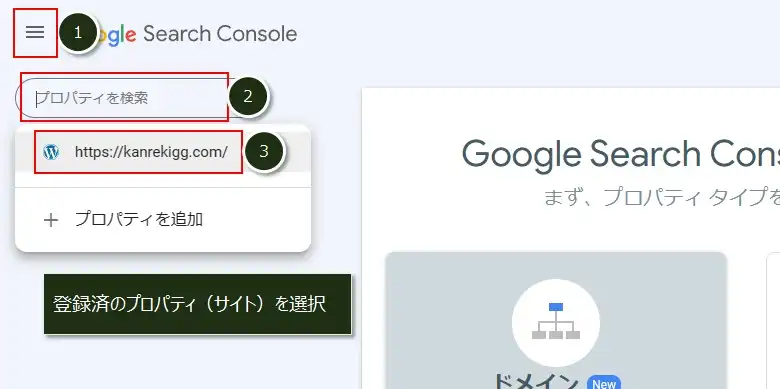
ログインすると、次のような画面になります。
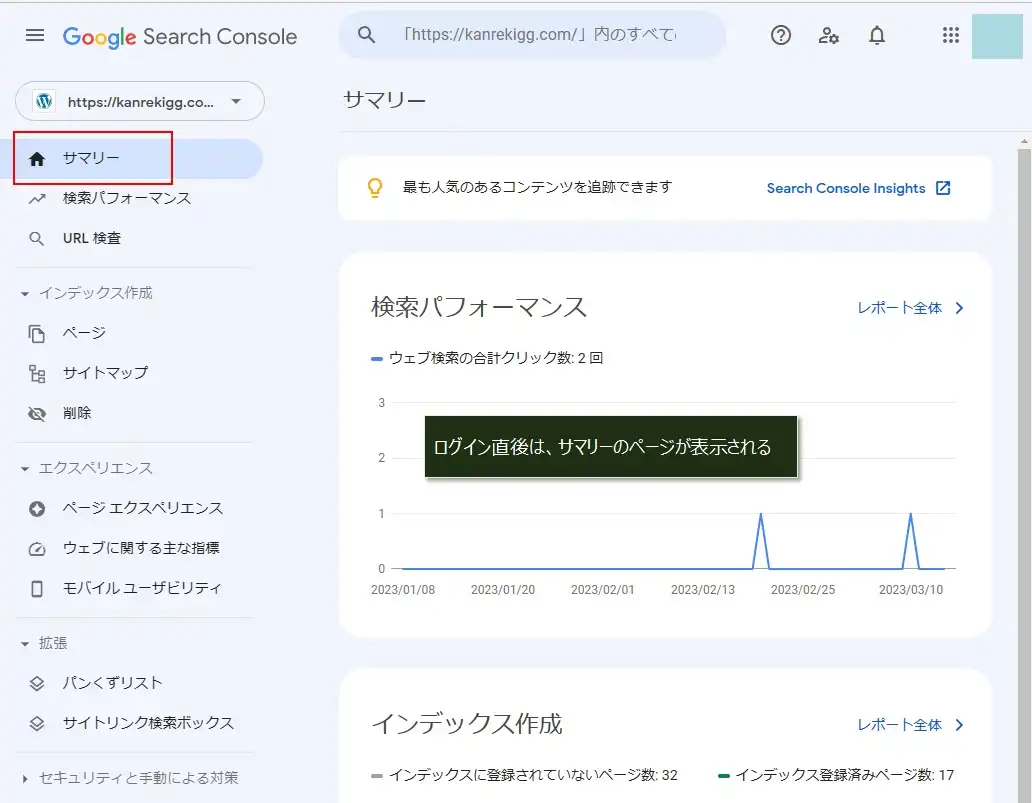
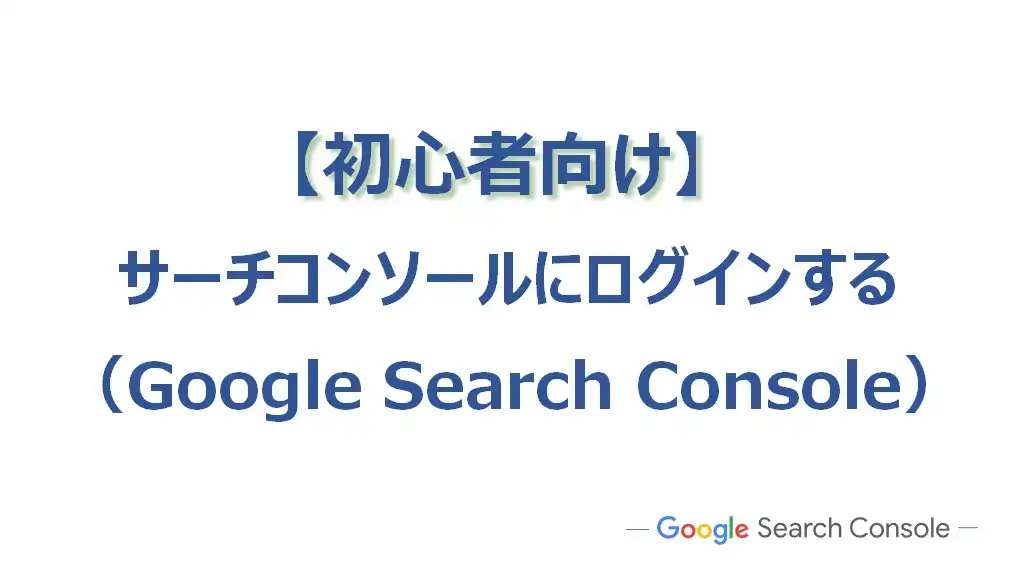
コメント